MySQL első lépések...
A MySQL letöltése
A MySQL megismeréséhez először szükséges annak beszerzése. Ehhez első lépésként egy .zip fájlt kell letölteni, amely tartalmaz minden állományt a szerver elindításához. Az alábbi 2 linken az 5.6-os és 5.7-es MySQL tölthető le 64 bites Windows-ra. Kérlek, válaszd ki a Neked teszőt. Ajánlom az 5.7-es verzió letöltését:
A letöltés után következzék a szerver elindítása.
A szerver elindítása
Miután letöltötted az egyik .zip fájlt, tömörítsd ki valahová, s lépj bele a kitömörített mappába. Ebben a mappában hozz létre egy start.bat nevezetű fájlt, amely majd a szervert fogja elindítani.
Ha az 5.6-os verziójú MySQL-t töltötted le, akkor az alábbi tartalmat másold bele a start.bat fájlba:
@ECHO OFF
START /MAX .\bin\mysqld.exe --explicit_defaults_for_timestamp --basedir="." --datadir=".\data" --console
Ha pedig az 5.7-es verziót töltötted le, akkor az alábbi tartalmat másold bele a start.bat fájlba:
@ECHO OFF
IF NOT EXIST .\data (mkdir .\data && .\bin\mysqld.exe --initialize-insecure --explicit_defaults_for_timestamp --basedir="." --datadir=".\data" --console --log_syslog=0)
START /MAX .\bin\mysqld.exe --explicit_defaults_for_timestamp --basedir="." --datadir=".\data" --console
Ha ezzel végeztél, akkor tulajdonképpen már minden a rendelkezésedre áll ahhoz, hogy elindítsd a szervert. Mindössze annyit kell tenned, hogy kétszer rákattintasz a kitömörített mappában a start.bat fájlra, vagy pedig a konzolban a kitömörített mappában kiadod a start.bat parancsot. Ennek hatására el is indul a szerver egy felugró parancssoros ablakban. Ha le szeretnéd állítani a szervert, akkor kattints bele a parancssoros ablakba, s nyomd le (1x vagy 2x) a CTRL + C billentyűkombinációt, mely hatására leáll a szerver. Ha legközelebb újra el szeretnéd indítani a szervert, akkor a 3 mondattal ezelőtt ismertetett módon megteheted.
Megjegyzés
Az 5.7-es verzió esetén a legelső indítás sokáig tarthat, mivel inicializálni kell a MySQL szervert. Feltétlenül várd ki a végét, hogy végezzen az inicializálással, s elindítsa utána a szervert. Ha 2 vagy 2-nál több percig tart az inicializálás, akkor valószínűleg valamilyen probléma adódott, s nem fog elindulni az alkalmazás.
Ha mindent jól csináltál, akkor az alábbi képhez hasonló kitömörített mappaszerkezettel kell rendelkezned:
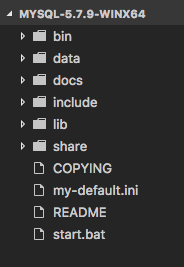
Csatlakozás a szerverhez
Miután elindítottad a szervert, azután lehetséges csak csatlakozni hozzá. A csatlakozást csakis parancssoros [parancssoros = fekete ablakban fehér betűk] módon tudod megtenni, mert különböző paraméterekkel kell ellátni a kliens programot. A parancssort (terminál, git-bash, parancssor, stb.) megnyitva lépj bele a kitömörített mappába, majd a bin könyvtárba (tehát például 5.7-es verzió esetén a mysql-5.7.9-winx64/bin/ könyvtárba). Ezután az alábbi parancsot szükséges kiadni ahhoz, hogy a root nevű felhasználóval belépj:
Megjegyzés
Ha az előző fejezetben leírtakat végigcsináltad, akkor a root felhasználónak nem lesz jelszava, ezért elég egy ENTER-t ütnöd, ha az `Enter password:` kiírást látod.
mysql.exe -u root -p
Információ
A MySQL szerver alapértelmezetten a 3306-os porton fut.
Ha adott IP-című vagy hosztnevű géphez szeretnél kapcsolódni speciális porton, akkor az alábbi parancsot kell kiadnod:
mysql.exe --host=valami.hu --port=4455 -u felhasznalonev -p
Ha sikeresen beléptél a szerverre, akkor az alábbi kimenetet láthatod:
mysql>
Adatbázis exportálása
Előfordulhat az, hogy valamilyen oknál fogja egy adatbázisban tárolt adatokat ki szeretnél menteni egy fájlba, hogy például legyen róla biztonsági másolatod. Ebben az esetben a mysqldump binárist fájlt kell használnod. Ha a localhost-on és a 3306-os porton futó adatbázis szervertől szeretnél exportálni adatbázist, akkor az alábbi parancsot kell kiadnod:
mysqldump.exe --opt -u felhasznalonev -p adatbazis_neve > backup.sql
A parancs kiadása után a mysqldump kérni fogja a `felhasznalonev` felhasználóhoz tartozó jelszót. A parancs végezte után az aktuális könyvtárban, ahol állsz, fogja elhelyezni a backup.sql fájlt, amely tartalmazza a `adatbazis_neve` adatbázis tábláit és adatait.
Figyelem
A mysqldump parancs használatával kiexportált adatbázis fájl (backup.sql) importálása esetén fel kell venned azt az adatbázist, amelybe importálni szeretnéd az adatokat. A backup.sql fájlban nincs benne az, hogy hozzon létre az exportált adatbázis néven egy új adatbázist az importálás folyamata alatt.
Ha egy speciális porton futó és megadott IP-című vagy hosztnevű szerverről szeretnél adatbázist kimenteni, akkor az alábbi parancsot kell kiadnod:
mysqldump.exe --opt --host=valami.hu --port=4455 -u felhasznalonev -p adatbazis_neve > backup.sql
Adatbázis importálása
Ha rendelkezel egy mysqldump exportált fájllal, akkor azt könnyedén lehetséges beimportálni. Ehhez vagy a mysql vagy a mysqlimport parancs használható. Alapértelmezetten mindkét parancs a localhost-on és a 3306-os porton futó MySQL szerverhez fog csatlakozni. Az importáláshoz az alábbi parancsok egyikét kell kiadnod:
mysql.exe -u felhasznalonev -p adatbazis_neve < backup.sql
// ekvivalens ezzel:
mysqlimport.exe -u felhasznalonev -p adatbazis_neve backup.sql
A parancs kiadása után a program kérni fogja a `felhasznalonev` felhasználóhoz tartozó jelszót.
Ha egy speciális porton futó és megadott IP-című vagy hosztnevű szerverre szeretnél adatbázist importálni, akkor az alábbi parancsok egyikét kell kiadnod:
mysql.exe --host=valami.hu --port=4455 -u felhasznalonev -p adatbazis_neve < backup.sql
// ekvivalens ezzel:
mysqlimport.exe --host=valami.hu --port=4455 -u felhasznalonev -p adatbazis_neve backup.sql